"¿Puedo importar música a Canva?" Por supuesto que sí. Como una de las mejores aplicaciones de edición, Canva te permite agregar pistas de audio a tus videos, presentaciones y cualquier otro proyecto de Canva. También le permite agregar música a sus gráficos y diseños, ya sean imágenes o videos. Pero cuando se trata de importar Apple Music a Canva, las cosas se ponen un poco más difíciles. No te preocupes, te mostraremos cómo agregar Apple Music a Canva.

- Parte 1. Puedes subir Apple Music a Canva
- Parte 2. Cómo convertir Apple Music para Canva
- Parte 3. Cómo agregar Apple Music a Canva
Parte 1. Puedes subir Apple Music a Canva
"Quiero usar Apple Music en Canva. Pero cuando agrego mis canciones de Apple Music compradas a mis videos de Canva, falla. ¿Por qué está pasando esto?"
Apple Music es una plataforma de música en streaming, por lo que también utiliza la gestión de derechos digitales. Todas las canciones descargadas de las canciones de Apple Music están codificadas en formato M4P. Es un formato de audio protegido y solo se puede usar en Apple Music o iTunes. Asimismo, las canciones compradas en iTunes están en formato AAC, que tampoco es compatible con Canva. A continuación se muestra una tabla de comparación de los formatos de audio que utilizan o admiten.
| Formato de audio compatible con Canva | MP3, M4A, WAV, OGG, WEBM |
| Formato de Apple Music | M4P con protección DRM |
| Formato de las compras en iTunes | AAC |
Basándonos en las razones anteriores, es obvio que necesitas convertir Apple Music M4P a un formato de audio compatible con Canva. Afortunadamente, hemos encontrado la mejor solución para usted - DRmare Apple Music Converter. Admite varios formatos de audio compatibles con Canva, incluidos MP3, M4A y WAV.
Además, el software mantiene una calidad de sonido 100% original y toda la información de metadatos. Por lo tanto, puede obtener canciones de Apple Music sin pérdidas localmente e importarlas a Canva para usarlas. La velocidad de conversión es de hasta 30X e incluso admite la conversión por lotes. Después de la conversión, puede usar los populares archivos de Apple Music en Canva o en cualquier otra plataforma.
DRmare Apple Music Converter
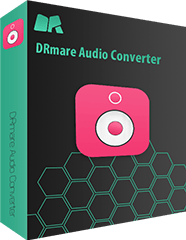
- Admite Apple Music, audiolibros audibles, iTunes Music, etc.
- Convierta canciones de Apple Music a MP3, M4A, WAV para Canva
- Mantenga una calidad de audio sin pérdidas y etiquetas ID3 completas a una velocidad de 30X
- Reproduzca archivos de audio populares de Apple Music en cualquier reproductor de música
Parte 2. Cómo convertir Apple Music para Canva
Aquí hay una guía sobre cómo convertir Apple Music M4P a MP3 compatible con Canva. Después de eso, puede agregar fácilmente Apple Music al video en Canva.
- Paso 1Abrir DRmare Apple Music Converter

- Puede hacer clic en el botón 'Descargar' en la Parte 1 para instalar DRmare Apple Music Converter. Luego ábrelo y verás varios botones. Le permiten agregar fácilmente archivos de audio o establecer parámetros de salida.
- Paso 2Agregue Apple Music al software DRmare

- Si desea agregar archivos de Apple Music desde su computadora, haga clic en el segundo botón 'agregar archivos' en la parte inferior izquierda. Para las canciones de Apple Music en la biblioteca de iTunes, haga clic en el primer botón 'agregar música'.
- Paso 3Personaliza el formato de salida de Apple Music para Canva
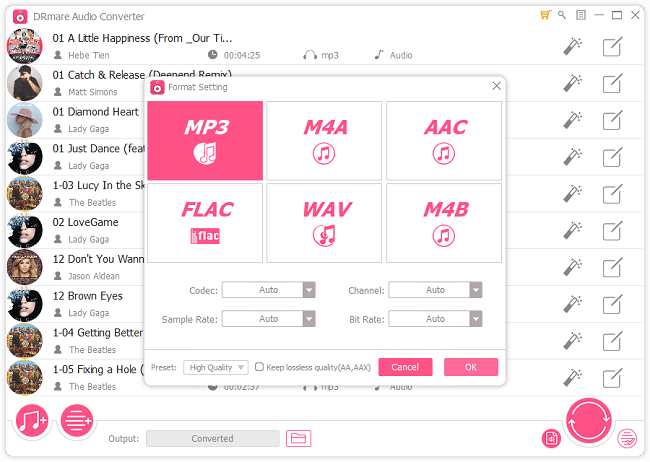
- Para usar Apple Music en Canva, debe convertir las canciones de Apple Music a MP3, AAC o WAV. Y puede hacerlo haciendo clic en el icono 'establecer formato de salida' en la parte inferior derecha. Allí también puede cambiar otros parámetros de salida, incluidos el códec, el canal, la frecuencia de muestreo y la velocidad de bits.
- Paso 4Convierte archivos de Apple Music a un formato compatible con Canva

- Ahora haga clic en el botón 'Convertir' en la parte inferior derecha para iniciar el proceso de conversión. Este software descargará y convertirá automáticamente las canciones de Apple Music en archivos de audio compatibles con Canva. Puede encontrarlos haciendo clic en el icono 'ver historial'.
Parte 3. Cómo agregar Apple Music a Canva
Con DRmare Apple Music Converter, tienes los archivos de audio compatibles con Canva. Se almacenan en tu computadora y puedes importarlos fácilmente a Canva. A continuación se muestra cómo puede agregar Apple Music a un video en Canva.
Antes de comenzar, debe considerar algunos requisitos para cargar audio en Canva:
1. El formato de audio debe ser MP3, M4A, WAV, OGG o WEBM.
2. El archivo de audio no debe exceder los 250 MB.
3.1 Cómo cargar Apple Music a Canva en las computadoras
Paso 1. Abre Canva y comienza tu proyecto.
Paso 2. Haga clic en la opción 'Cargas' en el panel lateral.
Paso 3. Haz clic en el botón 'Subir medios' y busca los archivos convertidos de Apple Music para agregarlos a tu proyecto.

Paso 4. O puede arrastrar y soltar directamente los archivos de Apple Music en Canva.
3.2 Cómo agregar Apple Music a Canva en dispositivos móviles
Paso 1. Use un cable USB, una memoria USB o Bluetooth para transferir los archivos convertidos de Apple Music desde su computadora a su teléfono móvil.
Paso 2. Abre Canva en tu dispositivo móvil y comienza tu proyecto.
Paso 3. Toque el icono '+' en la esquina inferior izquierda.

Paso 4. Toca el botón 'Subir medios' > opción 'Audio'. Luego, elija los archivos convertidos de Apple Music en su dispositivo.

Parte 4. En Conclusión
Hoy le mostramos cómo agregar Apple Music a Canva con la mejor solución. Con DRmare Audio Converter, puede convertir fácilmente archivos de Apple Music a archivos de audio compatibles con Canva. Luego puede importar los archivos convertidos de Apple Music a sus videos en Canva. Háganos saber si tiene otras necesidades para usar Apple Music y haremos todo lo posible para ayudarlo.
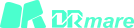












Comentarios de Usuarios
Deja un Comentario